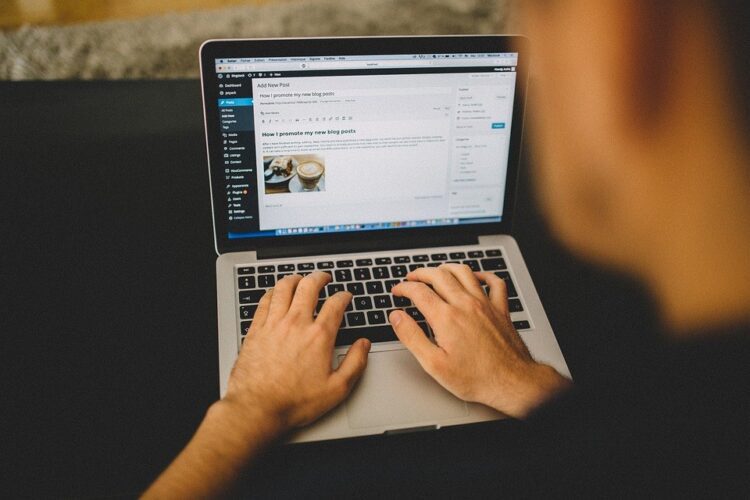Jak wyłączyć komentarze w WordPress?
Komentarze w WordPressie można wyłączyć na kilka sposobów, zarówno dla nowych wpisów, jak i tych już opublikowanych. Wystarczy zajrzeć do odpowiednich ustawień dyskusji lub skorzystać z prostych narzędzi w kokpicie. Dzięki temu szybko uporządkujesz stronę i ograniczysz niechciane treści.
Dlaczego warto wyłączyć komentarze w WordPress i kiedy ma to sens?
Wyłączenie komentarzy w WordPress nie zawsze jest „psuciem interakcji”, często bywa po prostu dobrą higieną strony. Ma sens wszędzie tam, gdzie sekcja komentarzy nie wnosi realnej wartości, za to generuje spam, rozprasza czytelników albo zwiększa ilość pracy przy moderacji. Przy małym zespole, który i tak ledwo znajduje czas na publikację 2–3 wpisów w miesiącu, pilnowanie dziesiątek komentarzy dziennie potrafi szybko zamienić się w frustrujący obowiązek, a nie w budowanie społeczności.
W praktyce inaczej patrzy się na komentarze na blogu eksperckim, a inaczej na stronie firmowej typu „wizytówka” czy w sklepie internetowym. Na blogu technicznym z aktualnymi treściami dyskusja pod wpisem często pomaga uzupełniać artykuł, poprawiać błędy i odpowiadać na niestandardowe pytania. Za to na stronach ofertowych, landing page’ach kampanii, stronach z regulaminami czy polityką prywatności możliwość komentowania zwykle tylko przeszkadza i buduje wrażenie chaosu. Zdarza się też, że marka świadomie przenosi rozmowy w jedno miejsce, na przykład do grupy na Facebooku lub na Slacka, a na stronie pozostawia tylko „czystą” treść bez komentarzy.
Dla lepszego rozeznania pomaga krótkie porównanie typowych sytuacji, w których wyłączanie komentarzy ma lub nie ma sensu:
| Sytuacja / rodzaj strony | Kiedy wyłączenie komentarzy ma sens | Kiedy lepiej pozostawić komentarze |
|---|---|---|
| Strona firmowa (oferta, kontakt) | Gdy strona służy głównie jako wizytówka i nie ma osoby, która aktywnie moderuje komentarze. | Rzadko; ewentualnie przy jednym, wybranym wpisie z aktualnościami, gdzie zbierane są opinie. |
| Blog ekspercki / hobbystyczny | Gdy artykuły są archiwalne, rzadko aktualizowane i pod starymi wpisami pojawia się głównie spam. | Gdy zależy na budowaniu społeczności, doprecyzowaniu treści i zbieraniu pytań do nowych wpisów. |
| Sklep internetowy | W sekcji wpisów blogowych, jeśli ruch jest mały i komentarze są puste lub spamerskie. | W opiniach o produktach, jeśli recenzje realnych klientów wpływają na sprzedaż i zaufanie. |
| Serwis z dokumentacją / bazą wiedzy | Gdy zespół korzysta z innego systemu zgłoszeń (np. ticketów) i nie obsługuje komentarzy. | Gdy komentarze pomagają szybko wyłapać błędy w instrukcjach i zgłaszać brakujące informacje. |
| Strony regulaminów, polityki, RODO | Praktycznie zawsze, bo treści mają charakter formalny i nie wymagają publicznej dyskusji. | W zasadzie nigdy; pytania lepiej kierować przez formularz kontaktowy lub e‑mail. |
Podsumowując, decyzja o wyłączeniu komentarzy w WordPress nie jest zero-jedynkowa. Lepiej sprawdza się podejście, w którym świadomie wybiera się miejsca, gdzie rozmowa faktycznie pomaga celom strony, a w pozostałych sekcjach stawia się na prostotę, przejrzystość i mniejszą liczbę rzeczy do pilnowania na co dzień.
Jak całkowicie wyłączyć komentarze dla nowych wpisów w ustawieniach WordPress?
Najprostszy sposób, żeby „uciąć temat” komentarzy w nowych wpisach, to wyłączenie ich globalnie w ustawieniach WordPress. Po takiej zmianie każdy świeżo opublikowany post od razu pojawi się bez formularza dyskusji, więc nie będzie trzeba pilnować tej opcji za każdym razem. Taka decyzja szczególnie pomaga przy stronach, które pełnią głównie funkcję wizytówki albo blogach firmowych, gdzie kontakt przenoszony jest np. na formularz lub media społecznościowe.
Cała operacja zajmuje zwykle mniej niż 2 minuty i odbywa się w jednym miejscu w panelu – w sekcji dyskusji. W praktyce sprowadza się to do odznaczenia odpowiedniej opcji i zapisania zmian, ale dla przejrzystości można spojrzeć na to jak na krótką listę kroków do wykonania:
- przejście w kokpicie do „Ustawienia” → „Dyskusja” i znalezienie sekcji dotyczącej domyślnych ustawień artykułów
- odznaczenie pola, które pozwala użytkownikom dodawać komentarze do nowych wpisów (to właśnie ono decyduje o tym, czy formularz pojawi się przy kolejnych postach)
- zapisanie zmian, aby nowe ustawienie zaczęło działać od razu przy przyszłych wpisach publikowanych ręcznie lub z harmonogramu
Po takiej zmianie każdy nowy wpis zostanie opublikowany bez aktywnego systemu komentarzy, niezależnie od tego, czy trafi na bloga raz w tygodniu, czy kilka razy dziennie. Warto mieć z tyłu głowy, że ta opcja nie wpływa na starsze treści, dlatego przy istniejących artykułach przydatne będą inne metody opisane w dalszej części poradnika. Sama zmiana ustawień globalnych daje jednak wygodne „domyślne” zachowanie, które oszczędza czas i zmniejsza liczbę pomyłek przy publikacji.
Jak wyłączyć komentarze w już opublikowanych wpisach i stronach?
Wyłączenie komentarzy w już opublikowanych wpisach i stronach w WordPressie zwykle zajmuje kilka minut, ale dobrze znać dwa główne miejsca: edycję konkretnego wpisu oraz szybkie opcje na liście treści. Dzięki temu można „uciszyć” pojedynczy artykuł, całe cykle wpisów albo stronę kontaktową, bez wpływania na resztę serwisu.
Najbardziej oczywna droga prowadzi przez ekran edycji treści. Po otwarciu wybranego wpisu lub strony w edytorze (czy to Gutenberg, czy klasyczny edytor) można odszukać sekcję odpowiedzialną za dyskusję. Zazwyczaj znajduje się ona w panelu bocznym po prawej stronie albo niżej pod treścią i jest opisana jako „Dyskusja” lub „Komentarze”. Po odznaczeniu opcji zezwalającej na komentowanie i zaktualizowaniu wpisu, formularz dodawania komentarzy znika, a nowe opinie przestają się pojawiać. Przy pojedynczym tekście całość trwa zwykle mniej niż 30 sekund, a efekt jest natychmiastowy.
Gdy takich wpisów jest już kilkanaście czy kilkadziesiąt, ręczna edycja każdego z osobna bywa nużąca. Wtedy przydają się szybkie akcje dostępne z poziomu listy wpisów lub stron w kokpicie. W ciągu 2–3 kliknięć można zmienić ustawienia komentarzy dla wybranej grupy treści, bez otwierania każdego tekstu osobno. Dobrze sprawdza się to na przykład na blogu, który po roku działalności zmienia strategię i przestaje zbierać komentarze pod starszymi artykułami, ale nadal chce je wyświetlać jako archiwum. Taka elastyczność pozwala dopasować sekcję komentarzy do aktualnych potrzeb, zamiast trzymać się sztywnego ustawienia „wszystko albo nic”.
Jak masowo wyłączyć komentarze i zamknąć istniejące dyskusje w WordPress?
Masowe wyłączenie komentarzy w WordPress przydaje się wtedy, gdy na stronie działa już od jakiegoś czasu i zebrało się sporo starych dyskusji. Zamiast klikać każdy wpis osobno, można w kilka minut wprowadzić porządek na całym blogu lub w wybranej kategorii. To dobre rozwiązanie na przykład przy migracji strony, zmianie strategii komunikacji albo wtedy, gdy komentarze zostały zasypane spamem i ręczne sprzątanie zabierałoby długie godziny.
Najprostszą drogą w panelu WordPress jest użycie akcji masowych w sekcji „Wpisy” lub „Strony”. Po zaznaczeniu kilku lub nawet kilkudziesięciu pozycji na liście, w menu „Akcje masowe” można wybrać opcję edycji zbiorczej. Wtedy w jednym kroku da się ustawić, że komentarze mają być „Nie dozwolone” dla całej grupy treści. Przy średniej stronie blogowej z 50–100 wpisami takie podejście realnie oszczędza nawet 30–40 minut powtarzalnej pracy i zmniejsza ryzyko pomyłki, które łatwo pojawia się przy ręcznym przeklikiwaniu.
Przy większych serwisach, które mają po kilkaset lub kilka tysięcy wpisów, dobrze sprawdza się podejście mieszane. Najpierw ogranicza się zasięg działań, filtrując wpisy po dacie, kategorii lub autorze, a dopiero potem wykonuje się operację masowego zamknięcia komentarzy na przefiltrowanej liście. Ułatwiają to standardowe filtry ponad tabelą wpisów, ale także dodatkowe narzędzia oferowane przez niektóre wtyczki. W praktyce pozwala to na przykład zamknąć komentarze we wszystkich wpisach starszych niż 6 miesięcy, a nowsze wpisy zostawić wciąż otwarte, jeśli nadal generują sensowną dyskusję.
Poniżej przykładowy zestaw działań, który często sprawdza się przy masowym wyłączaniu komentarzy i zamykaniu istniejących dyskusji:
- Najpierw przefiltrowanie wpisów po dacie publikacji, aby objąć tylko starsze treści, na których dyskusja już dawno wygasła.
- Następnie użycie akcji masowej „Edytuj” na zaznaczonych elementach i ustawienie komentarzy na „Nie dozwolone”, co zamyka możliwość dodawania nowych odpowiedzi.
- Na koniec krótkie sprawdzenie kilku losowych wpisów z listy, aby upewnić się, że formularz komentarzy zniknął, a stare odpowiedzi są widoczne lub ukryte zgodnie z przyjętą polityką.
Taki prosty scenariusz pozwala uporządkować komentarze bez nerwowego przeklikiwania się przez każdy wpis z osobna. Dobrze jest też zapisać sobie gdzieś przyjęte zasady, na przykład od jakiego wieku wpisu komentarze mają być domyślnie zamykane, aby przy przyszłych porządkach wrócić do tego samego schematu i utrzymać na stronie spójność.
Jak zablokować możliwość dodawania komentarzy tylko na wybranych stronach lub wpisach?
Możliwość wyłączenia komentarzy tylko na wybranych podstronach daje większą kontrolę niż całkowite ich wyłączenie. Dzięki temu blog może nadal pozostać miejscem do rozmowy, a strony takie jak „Oferta”, „Kontakt” czy regulaminy będą spokojne i wolne od losowych wpisów. W praktyce oznacza to, że w panelu można po prostu „zamknąć usta” komentarzom tam, gdzie nie wnoszą nic wartościowego.
W WordPressie sterowanie komentarzami dla pojedynczego wpisu lub strony odbywa się bezpośrednio podczas edycji treści. W klasycznym edytorze komentowanie da się odpiąć w sekcji „Dyskusja”, zaznaczając lub odznaczając opcję dopuszczającą komentarze. W edytorze blokowym (Gutenberg) tę samą sekcję znajdzie się zwykle po prawej stronie, w ustawieniach dokumentu, czasem ukrytą pod rozwijaną zakładką. Cały proces trwa zwykle mniej niż minutę: otwarcie wpisu, przejście do ustawień, odkliknięcie komentarzy i zapisanie zmian. Przy kilku kluczowych stronach robi to dużą różnicę w odbiorze serwisu, bo użytkownicy nie widzą już formularza ani licznika komentarzy pod tymi konkretnymi treściami.
Takie selektywne podejście dobrze sprawdza się w kilku typowych scenariuszach. Na przykład na blogu firmowym można zostawić komentarze wyłącznie pod wpisami eksperckimi, a wyłączyć je na stronach sprzedażowych, gdzie ważniejszy jest jasny komunikat niż dyskusja pod spodem. W serwisie z dokumentacją techniczną wygodniej bywa zamknąć komentarze na stronach instrukcji, a zachować je tylko w sekcji aktualności. Dla większych serwisów, które mają po kilkadziesiąt podstron, pomocne bywa też wyrobienie sobie nawyku szybkiego sprawdzenia sekcji „Dyskusja” za każdym razem, gdy powstaje nowa strona – po kilku dniach takie ustawianie komentarzy „na sztuki” staje się odruchowe i nie wymaga już dodatkowego czasu.
- Strony stałe, jak „O nas” czy „Regulamin”, często lepiej funkcjonują bez komentarzy, bo pełnią rolę wizytówki lub dokumentu.
- Wpisy blogowe z opiniami lub recenzjami zyskują na dyskusji, więc tam możliwość komentowania bywa kluczowa.
- Landing page (strona sprzedażowa) zazwyczaj koncentruje się na jednym celu, na przykład zapisie na newsletter – komentarze tylko odciągałyby uwagę.
Dzięki takiemu dzieleniu ról między podstronami cały serwis staje się bardziej czytelny i łatwiejszy w prowadzeniu. Komentarze zostają tam, gdzie faktycznie coś wnoszą, a znikają z miejsc, w których byłyby tylko zbędnym dodatkiem.
Jak wyłączyć komentarze w motywie WordPress, usuwając formularz i licznik komentarzy?
Najpewniejszym sposobem na „uciszenie” komentarzy w motywie jest usunięcie z szablonu dwóch elementów: formularza dodawania komentarzy i informacji typu „3 komentarze do wpisu”. Dzięki temu, nawet jeśli system komentowania w WordPressie technicznie wciąż działa, użytkownik fizycznie nie ma gdzie napisać komentarza, a licznik nie kusi do kliknięcia. Ta metoda bywa przydatna zwłaszcza wtedy, gdy panelowe ustawienia i wtyczki nie dają pełnej kontroli albo motyw uparcie wyświetla sekcję komentarzy mimo ich wyłączenia.
W praktyce usuwa się komentarze na poziomie motywu, modyfikując jego pliki szablonów. Najczęściej chodzi o plik single.php (pojedynczy wpis), page.php (strona) lub specjalny plik comments.php, który odpowiada za wygląd sekcji komentarzy. W wielu motywach znajduje się tam funkcja comments_template() – jej usunięcie albo zakomentowanie sprawia, że formularz i cała sekcja dyskusji przestają się ładować. W innych szablonach to licznik komentarzy w nagłówku wpisu jest oddzielnym fragmentem kodu, który można spokojnie wyciąć, żeby nie pojawiały się już napisy w stylu „0 komentarzy” obok tytułu artykułu.
Osoby, które mają za sobą choćby jedną prostą edycję motywu, często robią to w ciągu 5–10 minut, ale przy pierwszym podejściu przydaje się metoda małych kroków: kopia zapasowa, motyw potomny (czyli „bezpieczna” kopia motywu do zmian) i powolne usuwanie konkretnych fragmentów kodu z podglądem efektów. Z punktu widzenia działania strony zmienia się tylko to, co widać na froncie – WordPress nadal przechowuje wcześniejsze komentarze w bazie, jednak użytkownik nie zobaczy już formularza, linków typu „Zobacz komentarze” ani liczników. Dzięki temu strona wygląda tak, jakby komentarze nigdy nie istniały, nawet jeśli od technicznej strony wciąż są w systemie.
Jak użyć wtyczki do wyłączenia komentarzy w WordPress na całej stronie?
Najwygodniejszy sposób na wyłączenie komentarzy w całym WordPressie to użycie sprawdzonej wtyczki, która zrobi „czystkę” za kulisami za jednym razem. Zamiast klikać po pojedynczych wpisach czy grzebać w plikach motywu, da się to zamknąć z poziomu jednego ekranu ustawień, zwykle w mniej niż 5 minut. To dobre rozwiązanie zwłaszcza wtedy, gdy strona ma już dziesiątki albo setki podstron, a komentarze i tak nie są częścią strategii komunikacji.
Najczęściej polecaną wtyczką do takiego zadania jest „Disable Comments”. Po jej zainstalowaniu w kokpicie pojawia się proste menu, w którym można wybrać, czy komentarze mają być wyłączone absolutnie wszędzie, czy na konkretnych typach treści, na przykład tylko na wpisach blogowych albo tylko na stronach. Po zapisaniu ustawień wtyczka nie tylko blokuje możliwość dodawania nowych komentarzy, ale też usuwa widoczny formularz i sekcje dyskusji z frontu strony, dzięki czemu nie zostają puste ramki, z którymi potem trzeba by się męczyć w CSS.
Dla bardziej zaawansowanych użytkowników ciekawa jest jeszcze jedna rzecz: dobra wtyczka odcina komentarze nie tylko w samym WordPressie, lecz także w interfejsie API i panelu administracyjnym. Dzięki temu nawet jeśli motyw albo inna wtyczka próbują „przemycić” pole komentarza, nic z tego nie wychodzi. W razie zmiany zdania da się wszystko cofnąć jednym kliknięciem i przywrócić komentarze w takiej formie, w jakiej były przed instalacją, bez ręcznego naprawiania szablonu czy bazy danych.